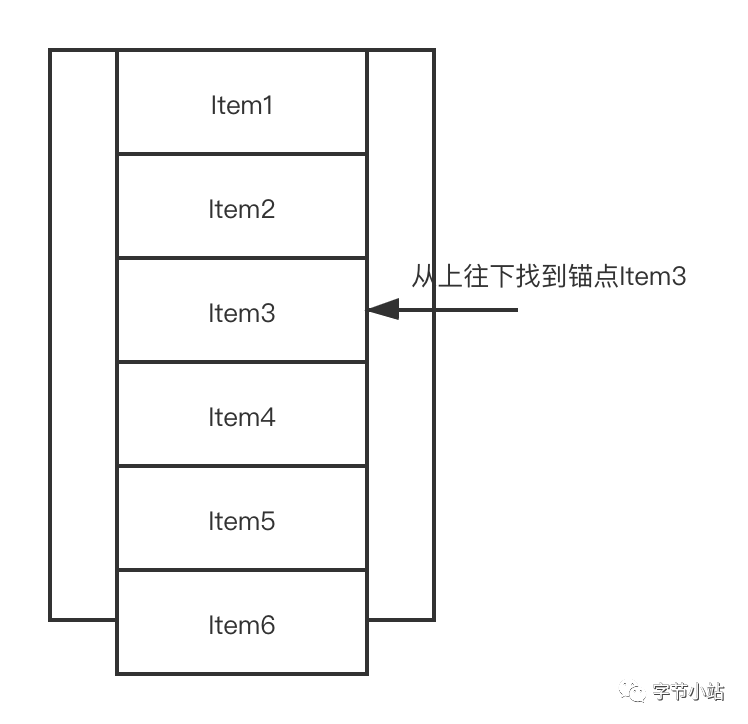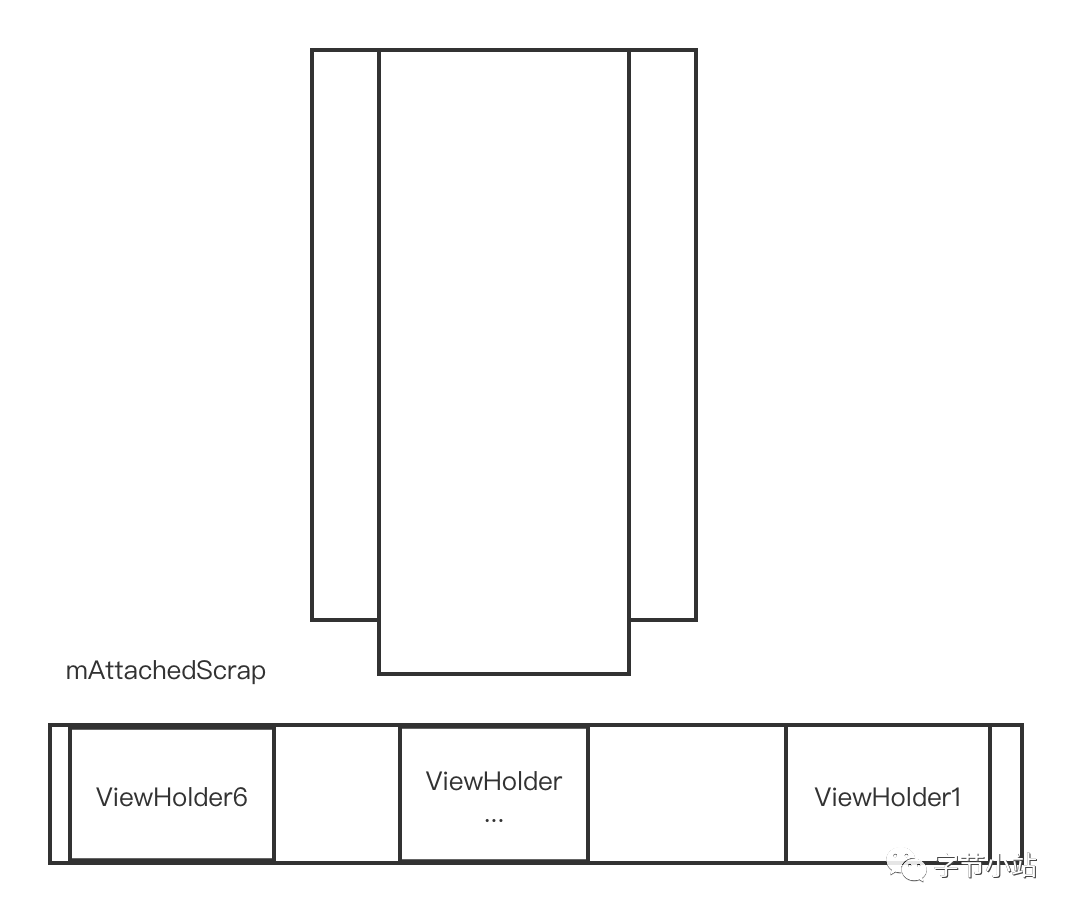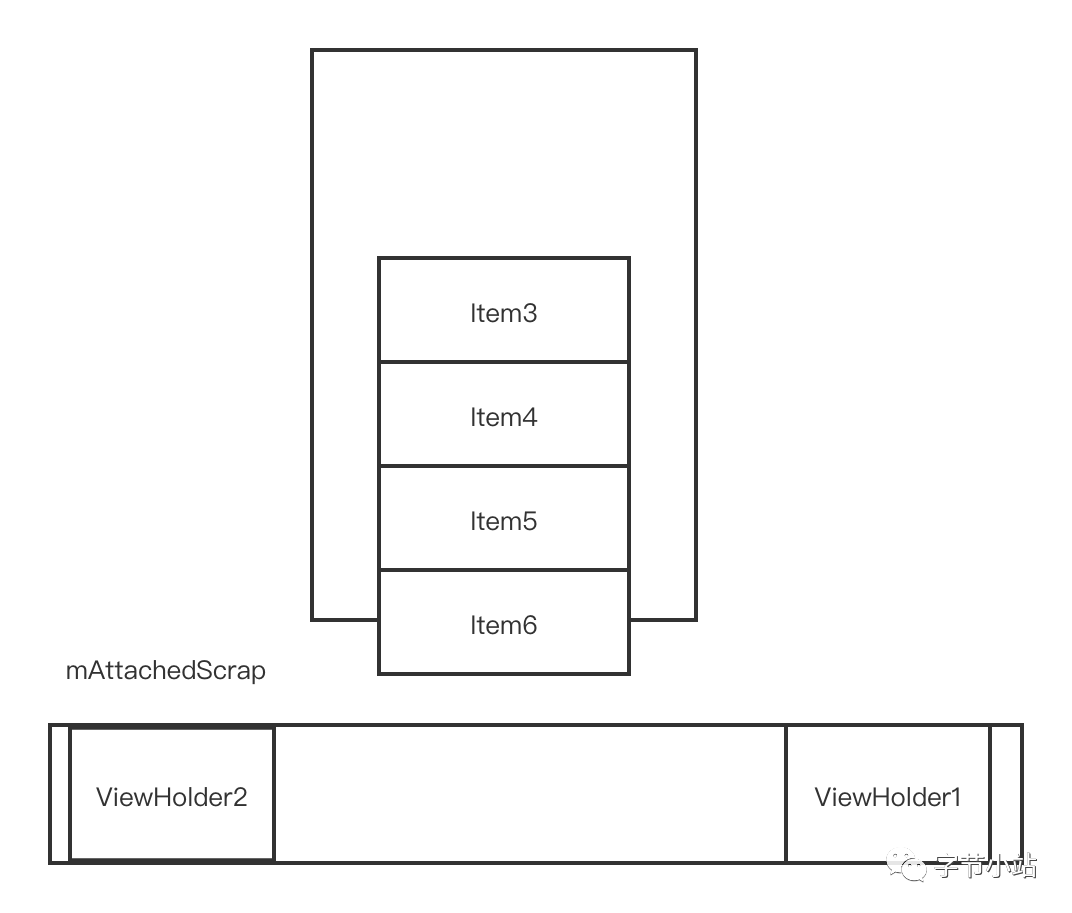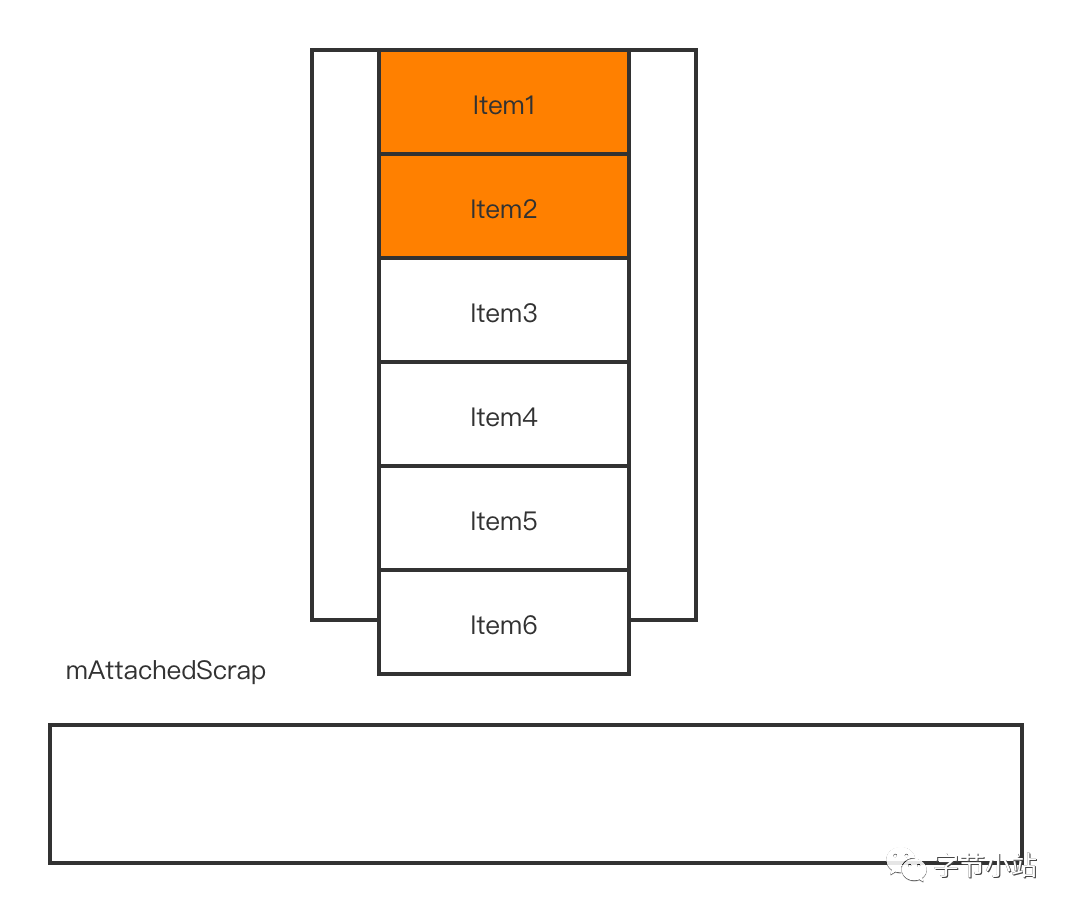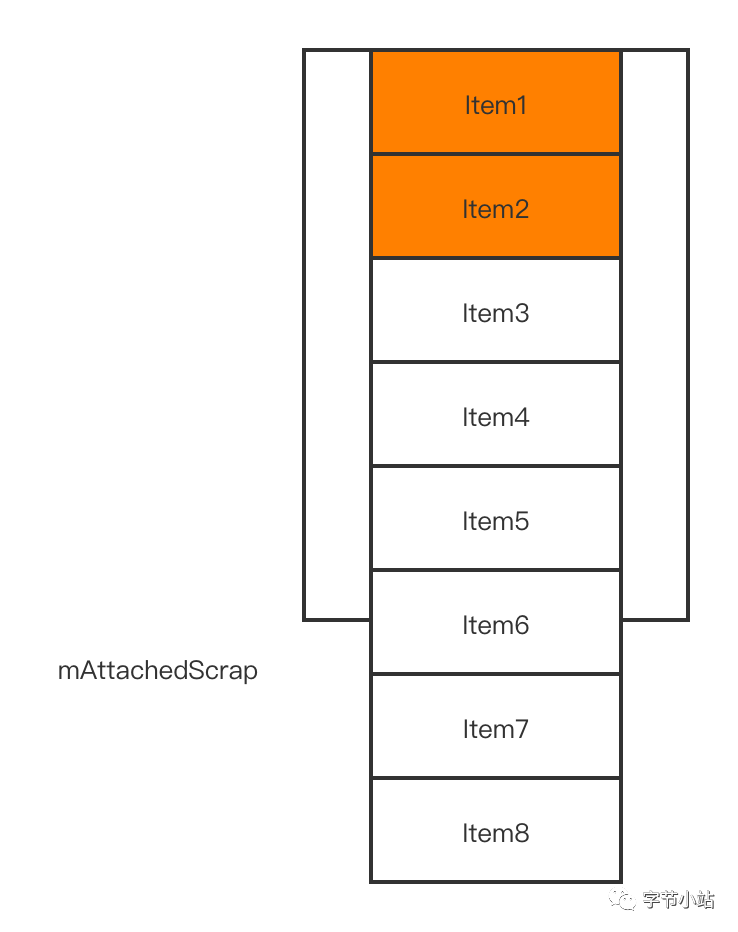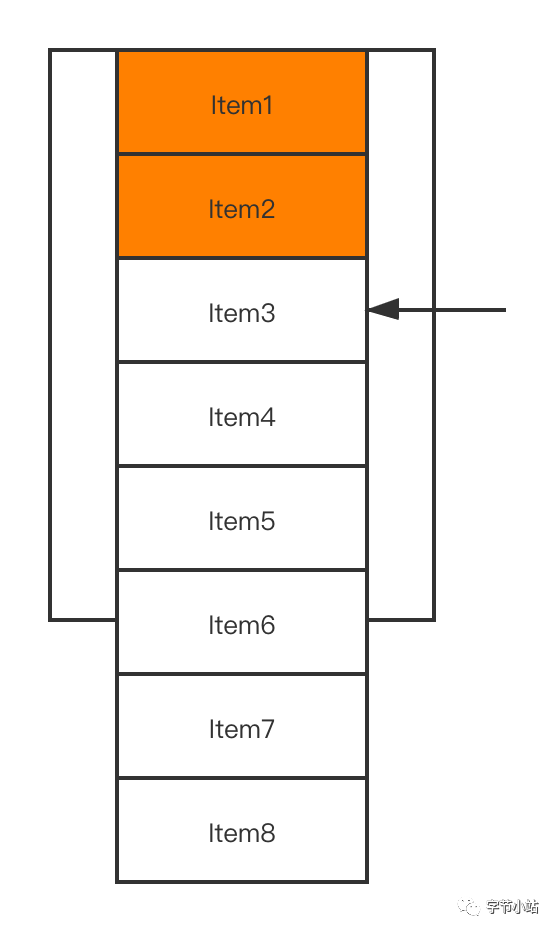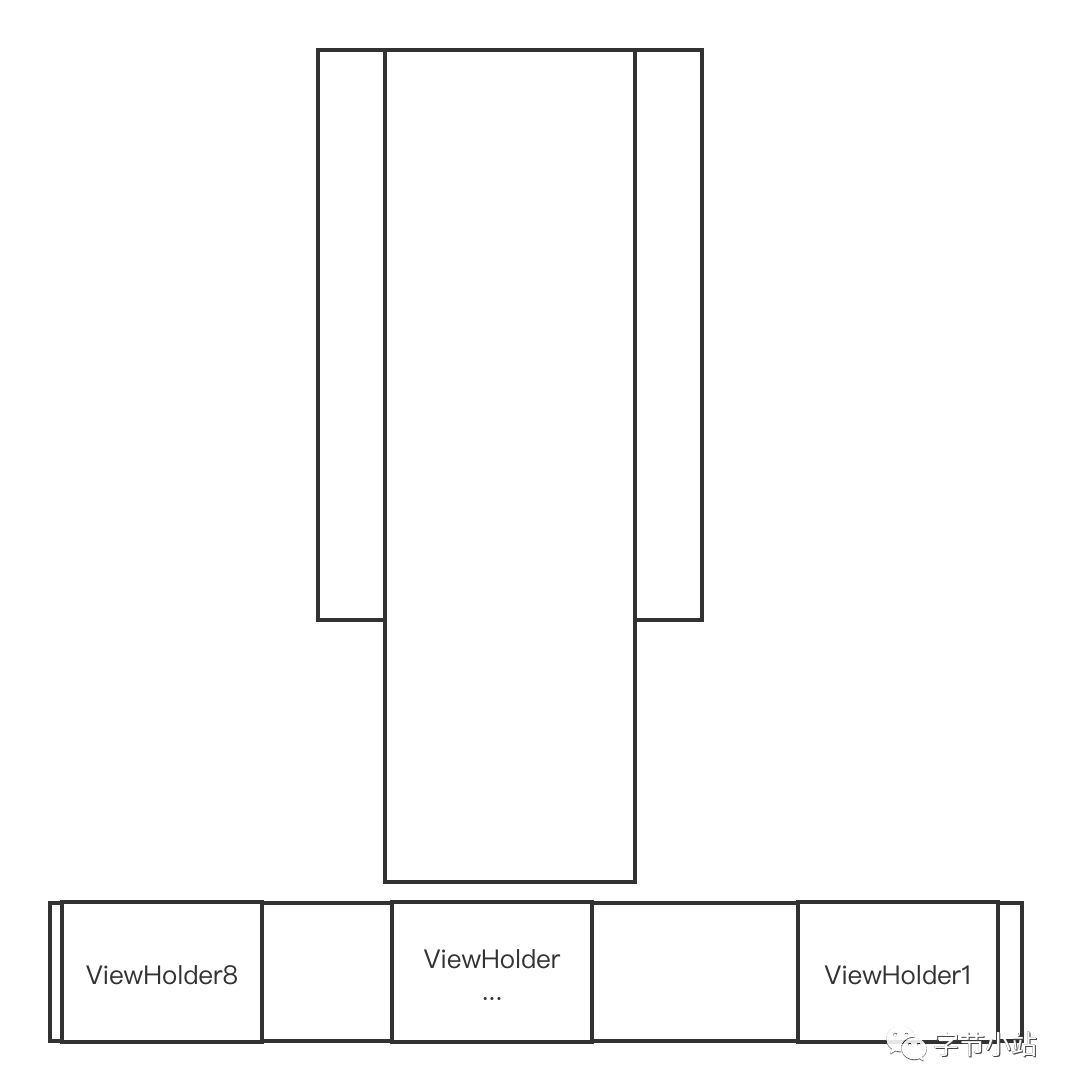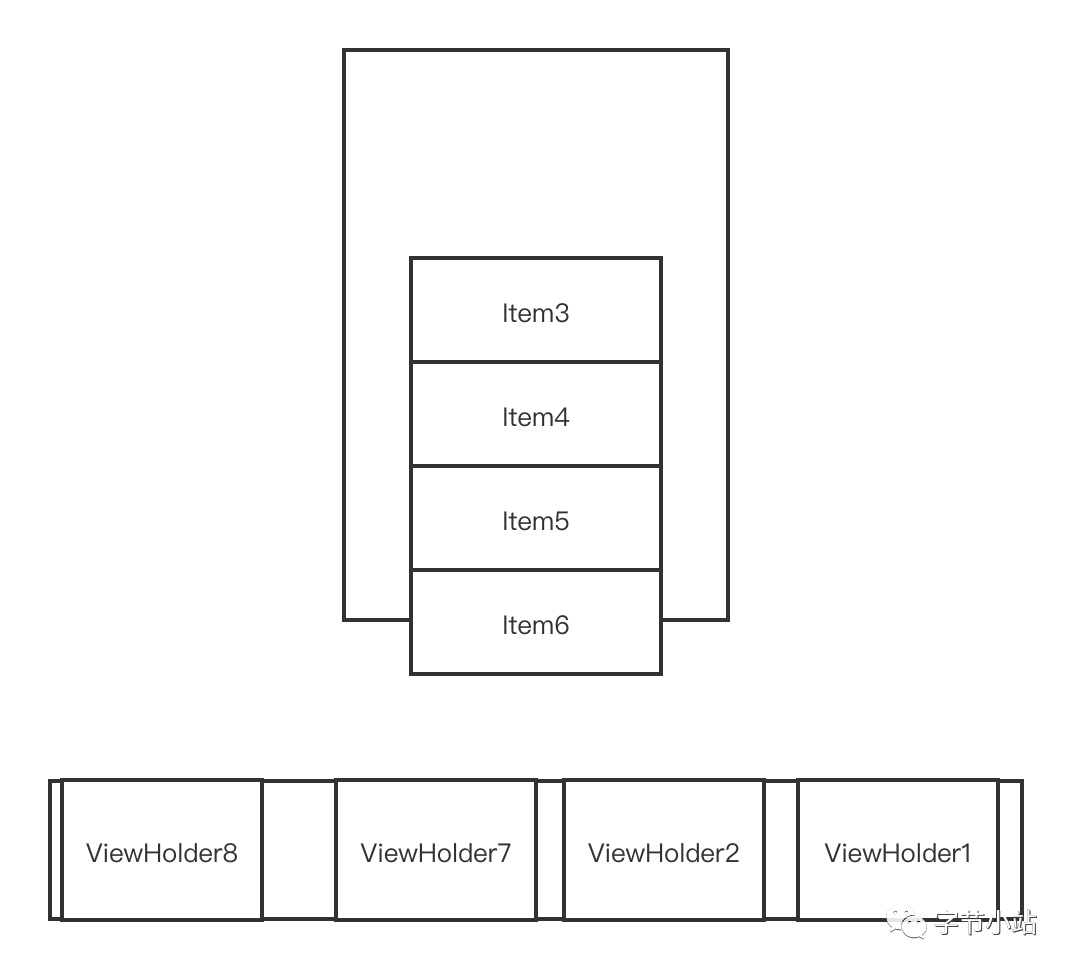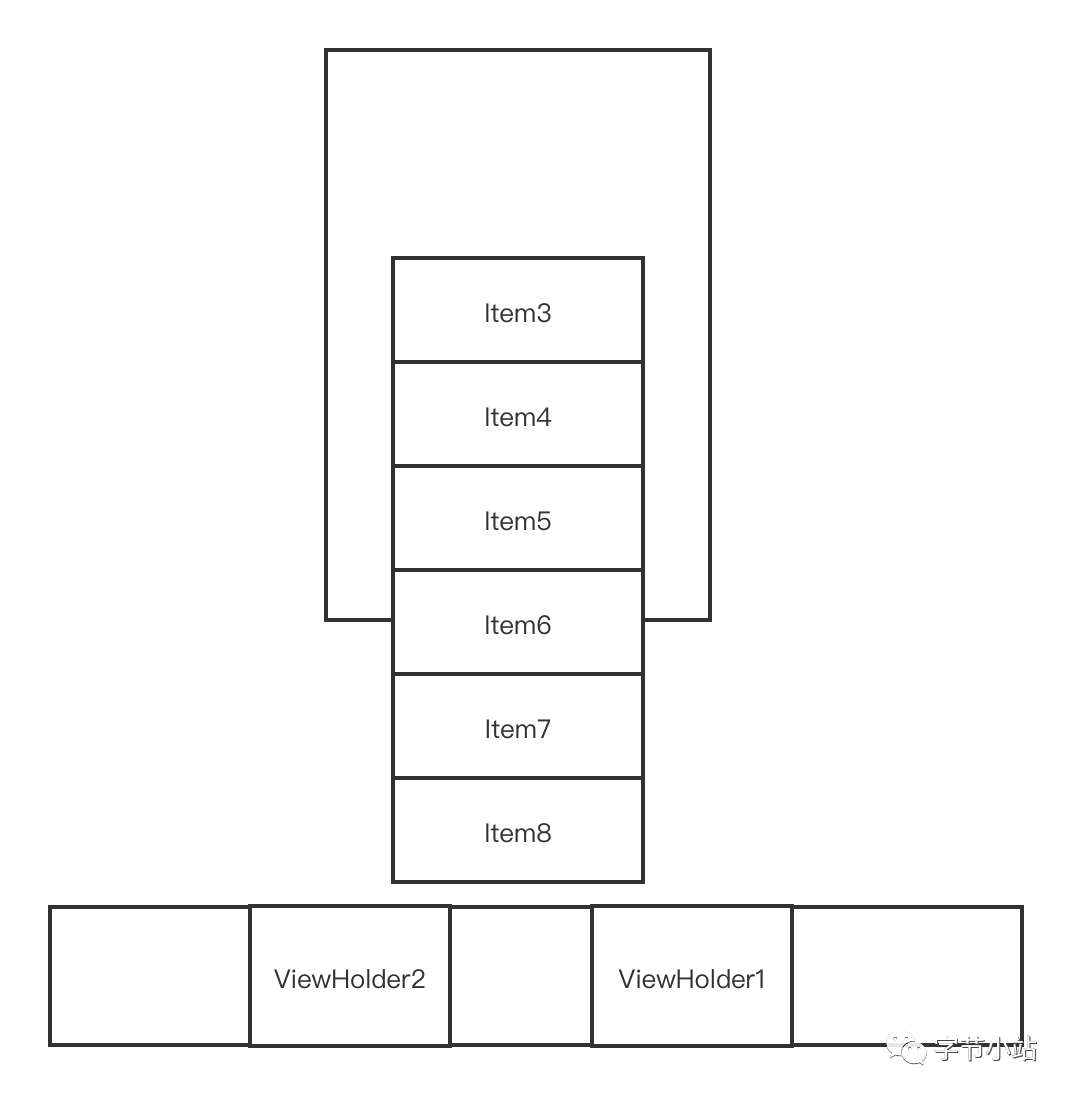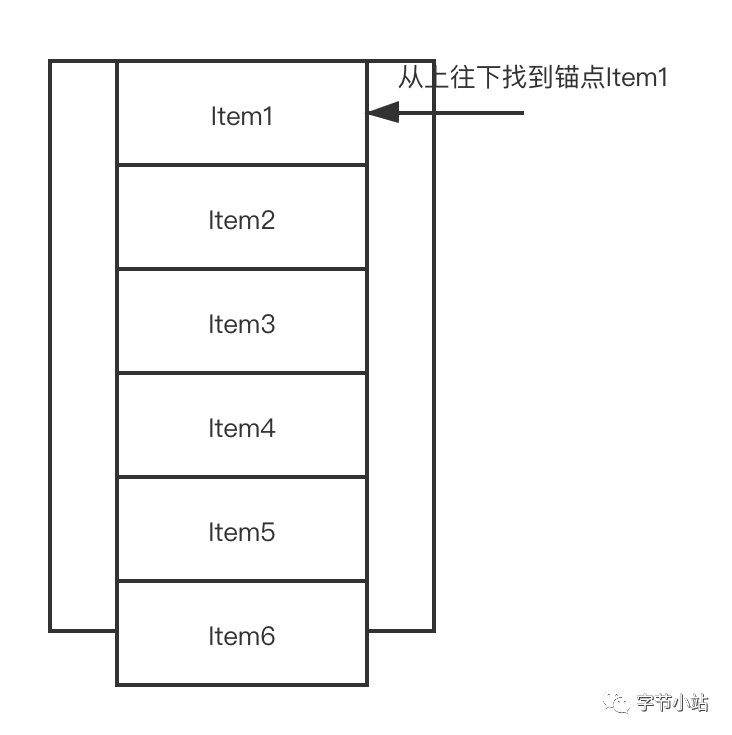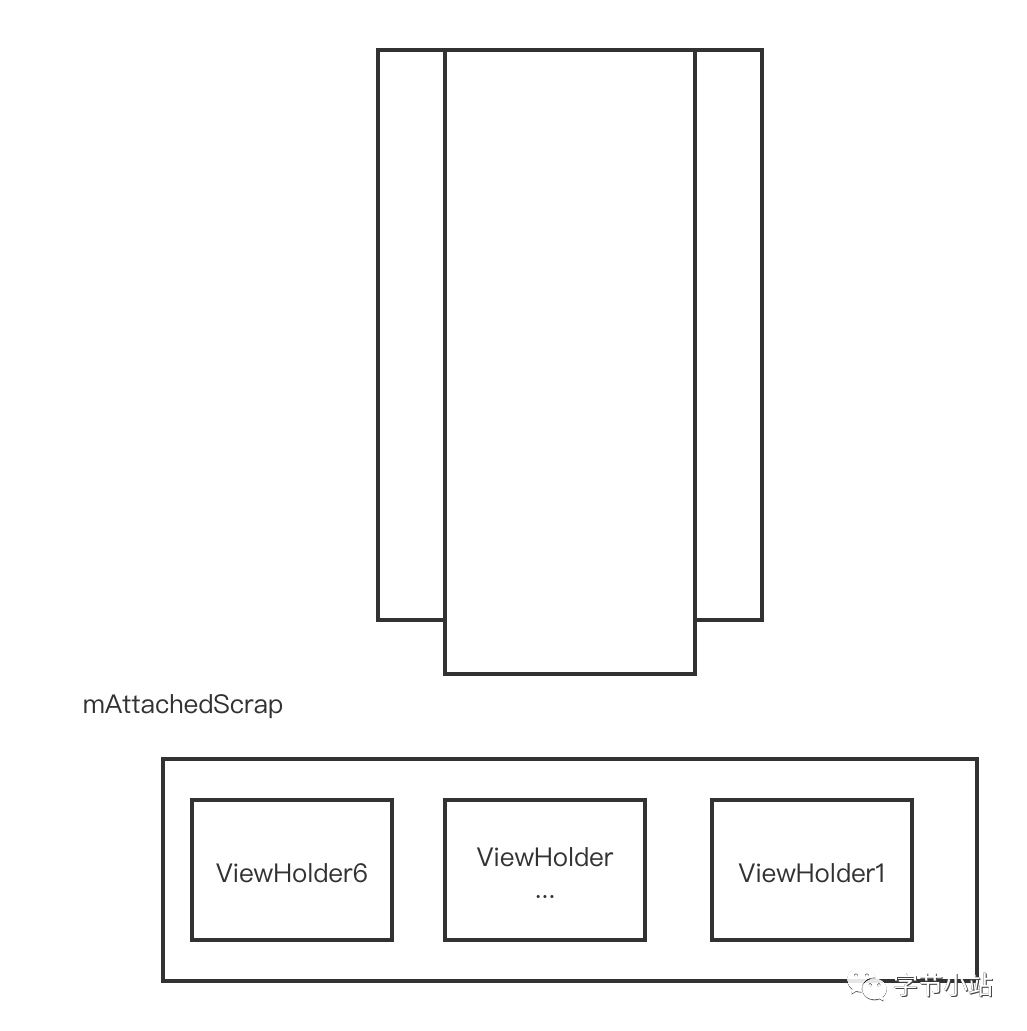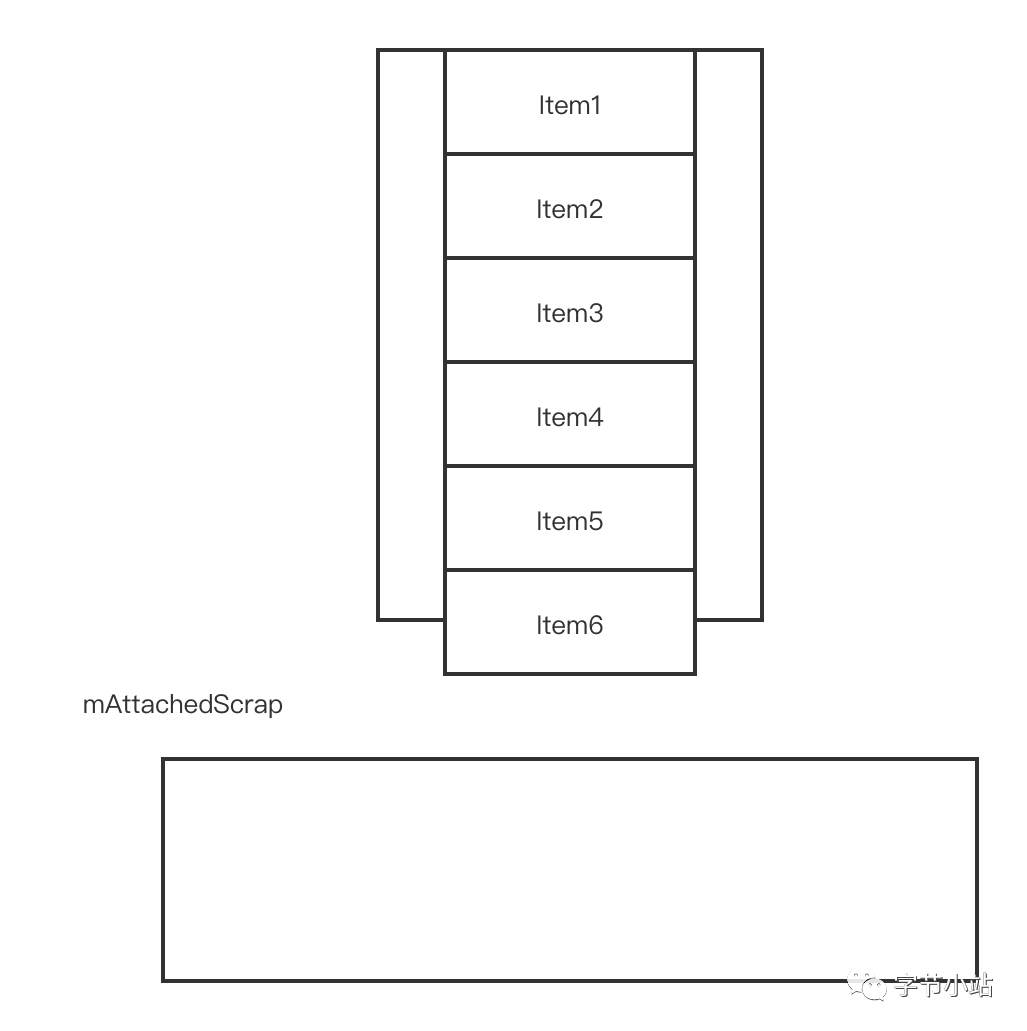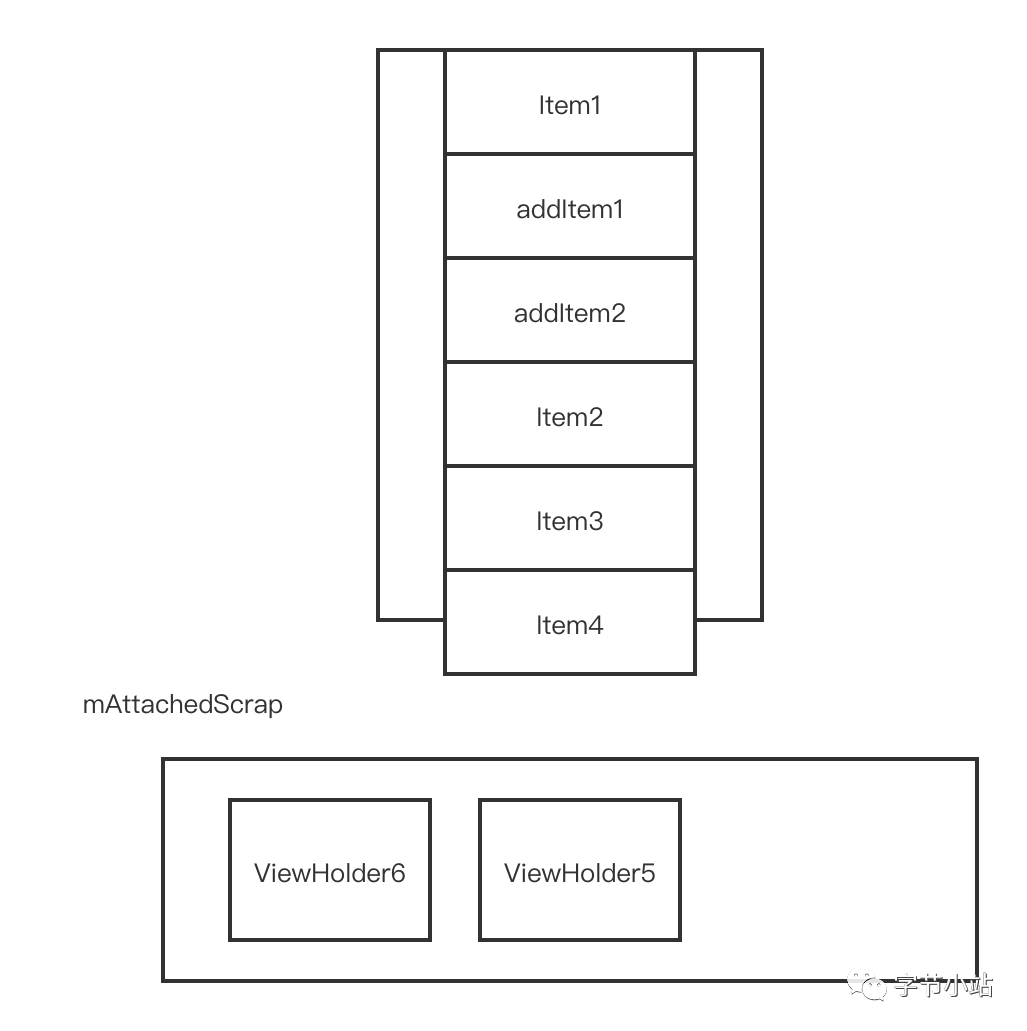如何阅读本篇文章
本文主要讲解RecyclerView Layout变化触发动画执行的原理。前半部分偏重原理和代码的讲解,后半部分通过图文结合场景讲解各个阶段的执行过程。
建议先粗略阅读前半部分的原理和代码篇,做到心中有概念,带着理论知识去阅读后半部分的场景篇。最后结合全文学到的知识,带着问题去阅读源码,效果会更好。
原理篇
1. Adapter的notify方法
用过RecyclerView的同学大概都应该知道Adapter有几个notify相关的方法,它们分别是:
-
notifyDataSetChanged() -
notifyItemChanged(int) -
notifyItemInserted(int) -
notifyItemRemoved(int) -
notifyItemRangeChanged(int, int) -
notifyItemRangeInserted(int, int) -
notifyItemRangeRemoved(int, int) -
notifyItemMoved(int, int)
稍微有点开发经验的同学都知道,notifyDataSetChanged()方法比其它的几个方法更重量级一点,它会导致整个列表刷新,其它几个方法则不会。有更多开发经验的同学可能还知道notifyDataSetChanged()方法不会触发RecyclerView的动画机制,其它几个方法则会触发各种不同类型的动画。
2. RecyclerView的布局逻辑
2.1 RecyclerView的dispatchLayout
dispatchLayout顾名思义,当然是把子View布局(添加并放置到合适的位置)到RecyclerView上面了。打开它的源码我们可以看到这样一段注释。
Wrapper around layoutChildren() that handles animating changes caused by layout. Animations work on the assumption that there are five different kinds of items in play:
PERSISTENT: items are visible before and after layout
REMOVED: items were visible before layout and were removed by the app
ADDED: items did not exist before layout and were added by the app
DISAPPEARING: items exist in the data set before/after, but changed from visible to non-visible in the process of layout (they were moved off screen as a side-effect of other changes)
APPEARING: items exist in the data set before/after, but changed from non-visible to visible in the process of layout (they were moved on screen as a side-effect of other changes)
从注释我们可以知道。dispatchLayout方法不仅有给子View布局的功能,而且可以处理动画。动画主要分为五种:
-
PERSISTENT:针对布局前和布局后都在手机界面上的View所做的动画 -
REMOVED:在布局前对用户可见,但是数据已经从数据源中删除掉了 -
ADDED:新增数据到数据源中,并且在布局后对用户可见 -
DISAPPEARING:数据一直都存在于数据源中,但是布局后从可见变成不可见状态 -
APPEARING:数据一直都存在于数据源中,但是布局后从不可见变成可见状态
到目前为止,我们还不能完全理解这五种类型的动画有什么具体的区别,分别在什么样的场景下会触发这些类型的动画。但是给我们提供了很好的研究思路。目前我们只需要简单了解有这五种动画,接着往下,我们这里看下dispatchLayout的源码,为了响应文章标题,这里贴出精简过的源码:
void dispatchLayout(){
...
dispatchLayoutStep1();
dispatchLayoutStep2();
dispatchLayoutStep3();
...
}
关于dispatchLayoutStepX方法,相信很多人都听说或者了解过,文章后面我会做详细的介绍,简单介绍如下:
从dispatchLayout的注释中,我们注意到before和after两个单词,分别表示布局前和布局后。这么说来那就简单了。dispatchLayoutStep1对应的是before(布局前),dispatchLayoutStep2的意思是布局中,dispatchLayoutStep3对应的是after(布局后)。它们的作用描述如下:
-
dispatchLayoutStep1 -
判断是否需要开启动画功能
-
如果开启动画,将当前屏幕上的Item相关信息保存起来供后续动画使用
-
如果开启动画,调用mLayout.onLayoutChildren方法预布局
-
预布局后,与第二步保存的信息对比,将新出现的Item信息保存到Appeared中
精简后的代码如下:
private void dispatchLayoutStep1() {
...
//第一步 判断是否需要开启动画功能
processAdapterUpdatesAndSetAnimationFlags();
...
if (mState.mRunSimpleAnimations) {
...
//第二步 将当前屏幕上的Item相关信息保存起来供后续动画使用
int count = mChildHelper.getChildCount();
for (int i = 0; i < count; ++i) {
final ViewHolder holder = getChildViewHolderInt(mChildHelper.getChildAt(i));
final ItemHolderInfo animationInfo = mItemAnimator
.recordPreLayoutInformation(mState, holder,
ItemAnimator.buildAdapterChangeFlagsForAnimations(holder),
holder.getUnmodifiedPayloads());
mViewInfoStore.addToPreLayout(holder, animationInfo);
}
...
if (mState.mRunPredictiveAnimations) {
saveOldPositions();
//第三步 调用onLayoutChildren方法预布局
mLayout.onLayoutChildren(mRecycler, mState);
mState.mStructureChanged = didStructureChange;
for (int i = 0; i < mChildHelper.getChildCount(); ++i) {
final View child = mChildHelper.getChildAt(i);
final ViewHolder viewHolder = getChildViewHolderInt(child);
if (viewHolder.shouldIgnore()) {
continue;
}
//第四步 预布局后,对比预布局前后,哪些item需要放入到Appeared中
if (!mViewInfoStore.isInPreLayout(viewHolder)) {
if (wasHidden) {
recordAnimationInfoIfBouncedHiddenView(viewHolder, animationInfo);
} else {
mViewInfoStore.addToAppearedInPreLayoutHolders(viewHolder, animationInfo);
}
}
}
clearOldPositions();
} else {
clearOldPositions();
}
}
}
-
dispatchLayoutStep2 根据数据源中的数据进行布局,真正展示给用户看的最终界面
private void dispatchLayoutStep2() {
...
// Step 2: Run layout
mState.mInPreLayout = false;//此处关闭预布局模式
mLayout.onLayoutChildren(mRecycler, mState);
...
}
-
dispatchLayoutStep3 触发动画
private void dispatchLayoutStep3() {
...
if (mState.mRunSimpleAnimations) {
// Step 3: Find out where things are now, and process change animations.
// traverse list in reverse because we may call animateChange in the loop which may
// remove the target view holder.
for (int i = mChildHelper.getChildCount() - 1; i >= 0; i--) {
ViewHolder holder = getChildViewHolderInt(mChildHelper.getChildAt(i));
if (holder.shouldIgnore()) {
continue;
}
long key = getChangedHolderKey(holder);
final ItemHolderInfo animationInfo = mItemAnimator
.recordPostLayoutInformation(mState, holder);
ViewHolder oldChangeViewHolder = mViewInfoStore.getFromOldChangeHolders(key);
if (oldChangeViewHolder != null && !oldChangeViewHolder.shouldIgnore()) {
// run a change animation
...
} else {
mViewInfoStore.addToPostLayout(holder, animationInfo);
}
}
// Step 4: Process view info lists and trigger animations
//触发动画
mViewInfoStore.process(mViewInfoProcessCallback);
}
...
}
从代码我们可以看出dispatchLayoutStep1和dispatchLayoutStep2方法中调用了onLayoutChildren方法,而dispatchLayoutStep3没有调用。
2.2 LinearLayoutManager的onLayoutChildren方法
以垂直方向的RecyclerView为例子,我们填充RecyclerView的方向有两种,从上往下填充和从下往上填充。开始填充的位置不是固定的,可以从RecyclerView的任意位置处开始填充。该方法的功能我精简为以下几个步骤:
-
寻找填充的锚点(最终调用findReferenceChild方法) -
移除屏幕上的Views(最终调用detachAndScrapAttachedViews方法) -
从锚点处从上往下填充(调用fill和layoutChunk方法) -
从锚点处从下往上填充(调用fill和layoutChunk方法) -
如果还有多余的空间,继续填充(调用fill和layoutChunk方法) -
非预布局,将scrapList中多余的ViewHolder填充(调用layoutForPredictiveAnimations)
本文只讲解onLayoutChildren的主流程,具体的填充逻辑请参考RecyclerView填充逻辑一文
LinearLayoutManager#onLayoutChildren
public void onLayoutChildren(RecyclerView.Recycler recycler, RecyclerView.State state) {
...
//1. 寻找填充的锚点
updateAnchorInfoForLayout(recycler, state, mAnchorInfo);
...
//2. 移除屏幕上的Views
detachAndScrapAttachedViews(recycler);
...
//3. 从锚点处从上往下填充
updateLayoutStateToFillEnd(mAnchorInfo);
mLayoutState.mExtraFillSpace = extraForEnd;
fill(recycler, mLayoutState, state, false);
...
//4. 从锚点处从下往上填充
// fill towards start
updateLayoutStateToFillStart(mAnchorInfo);
mLayoutState.mExtraFillSpace = extraForStart;
mLayoutState.mCurrentPosition += mLayoutState.mItemDirection;
fill(recycler, mLayoutState, state, false);
...
//5. 如果还有多余的空间,继续填充
if (mLayoutState.mAvailable > 0) {
extraForEnd = mLayoutState.mAvailable;
// start could not consume all it should. add more items towards end
updateLayoutStateToFillEnd(lastElement, endOffset);
mLayoutState.mExtraFillSpace = extraForEnd;
fill(recycler, mLayoutState, state, false);
endOffset = mLayoutState.mOffset;
}
}
...
//6. 非预布局,将scrapList中多余的ViewHolder填充
layoutForPredictiveAnimations(recycler, state, startOffset, endOffset);
...
LinearLayoutManager#layoutForPredictiveAnimations
private void layoutForPredictiveAnimations(RecyclerView.Recycler recycler,
RecyclerView.State state, int startOffset,
int endOffset) {
//判断是否满足条件,如果是预布局直接返回
if (!state.willRunPredictiveAnimations() || getChildCount() == 0 || state.isPreLayout()
|| !supportsPredictiveItemAnimations()) {
return;
}
// 遍历scrapList,步骤2中屏幕中被移除的View
int scrapExtraStart = 0, scrapExtraEnd = 0;
final List<RecyclerView.ViewHolder> scrapList = recycler.getScrapList();
final int scrapSize = scrapList.size();
final int firstChildPos = getPosition(getChildAt(0));
for (int i = 0; i < scrapSize; i++) {
RecyclerView.ViewHolder scrap = scrapList.get(i);
//如果被remove掉了,跳过
if (scrap.isRemoved()) {
continue;
}
//计算额外的控件
scrapExtraEnd += mOrientationHelper.getDecoratedMeasurement(scrap.itemView);
}
mLayoutState.mScrapList = scrapList;
...
// 步骤6 继续填充
if (scrapExtraEnd > 0) {
View anchor = getChildClosestToEnd();
updateLayoutStateToFillEnd(getPosition(anchor), endOffset);
mLayoutState.mExtraFillSpace = scrapExtraEnd;
mLayoutState.mAvailable = 0;
mLayoutState.assignPositionFromScrapList();
fill(recycler, mLayoutState, state, false);
}
mLayoutState.mScrapList = null;
}
至此,布局的逻辑已经讲解完毕。关于具体的动画执行逻辑,由于篇幅有限。不在本文中讲解
场景篇
1. notifyItemRemoved
我们来测试从屏幕中删除View,调用notifyItemRemoved相关的方法,dispatchLayout是如何重新布局的。假设初始状态如下图,假设Adapter数据有100条,屏幕上有Item1~Item6 6个View,删除Item1和Item2。
-
将Item1 Item2对应的ViewHolder设置为REMOVE状态 -
将所有的Item对应的ViewHolder的mPreLayoutPosition字段赋值为当前的position
我们回顾一下onLayoutChildren的几个步骤
-
寻找填充的锚点(最终调用findReferenceChild方法) -
移除屏幕上的Views(最终调用detachAndScrapAttachedViews方法) -
从锚点处从上往下填充(调用fill和layoutChunk方法) -
从锚点处从下往上填充(调用fill和layoutChunk方法) -
如果还有多余的空间,继续填充(调用fill和layoutChunk方法) -
非预布局,将scrapList中多余的ViewHolder填充(调用layoutForPredictiveAnimations)
1.1 dispatchLayoutStep1阶段
-
寻找填充的锚点,寻找锚点的逻辑是,从上往下,找到第一个非remove状态的Item。在本Case中,找到Item3

-
移除屏幕上的Views,将它们的ViewHolder放入到Recycler的mAttachedScrap缓存中,这个缓存的好处是如果position对应上了,无需重新绑定,直接拿来用。

-
从锚点Item3处往下填充,mAttachedScrap只剩下ViewHolder2和ViewHolder1

-
从锚点Item3处往上填充Item2 Item1,因为Item2,Imte1已经被remove掉了,它消耗的空间不会被记录,那么到步骤5的时候还可以填充

-
还有多余的空间,继续填充,把Item7、Item8填充到屏幕中

-
因为当前是预布局,直接返回
至此step1的layout结束
1.2 dispatchLayoutStep2阶段
-
寻找填充的锚点,寻找锚点的逻辑是,从上往下,找到第一个非remove状态的Item。在本Case中,找到Item3

-
移除屏幕上的Views,将它们的ViewHolder放入到Recycler的mAttachedScrap缓存中

-
从锚点Item3处往下填充,填充到Item6为止,就没有足够的距离了,mAttachedScrap只剩下ViewHolder8,ViewHolder7,ViewHolder2,ViewHolder1

-
往上填充,虽然此时还有两个View的高度,但是此时,上边没有数据了,此处不填充

-
此时还有两个View的高度,继续往下填充

注意此时已经布局完成但是屏幕上部与第一个有GAP,会修复
if (getChildCount() > 0) {
// because layout from end may be changed by scroll to position
// we re-calculate it.
// find which side we should check for gaps.
if (mShouldReverseLayout ^ mStackFromEnd) {
int fixOffset = fixLayoutEndGap(endOffset, recycler, state, true);
startOffset += fixOffset;
endOffset += fixOffset;
fixOffset = fixLayoutStartGap(startOffset, recycler, state, false);
startOffset += fixOffset;
endOffset += fixOffset;
} else {
int fixOffset = fixLayoutStartGap(startOffset, recycler, state, true);
startOffset += fixOffset;
endOffset += fixOffset;
fixOffset = fixLayoutEndGap(endOffset, recycler, state, false);
startOffset += fixOffset;
endOffset += fixOffset;
}
}
修复后效果如下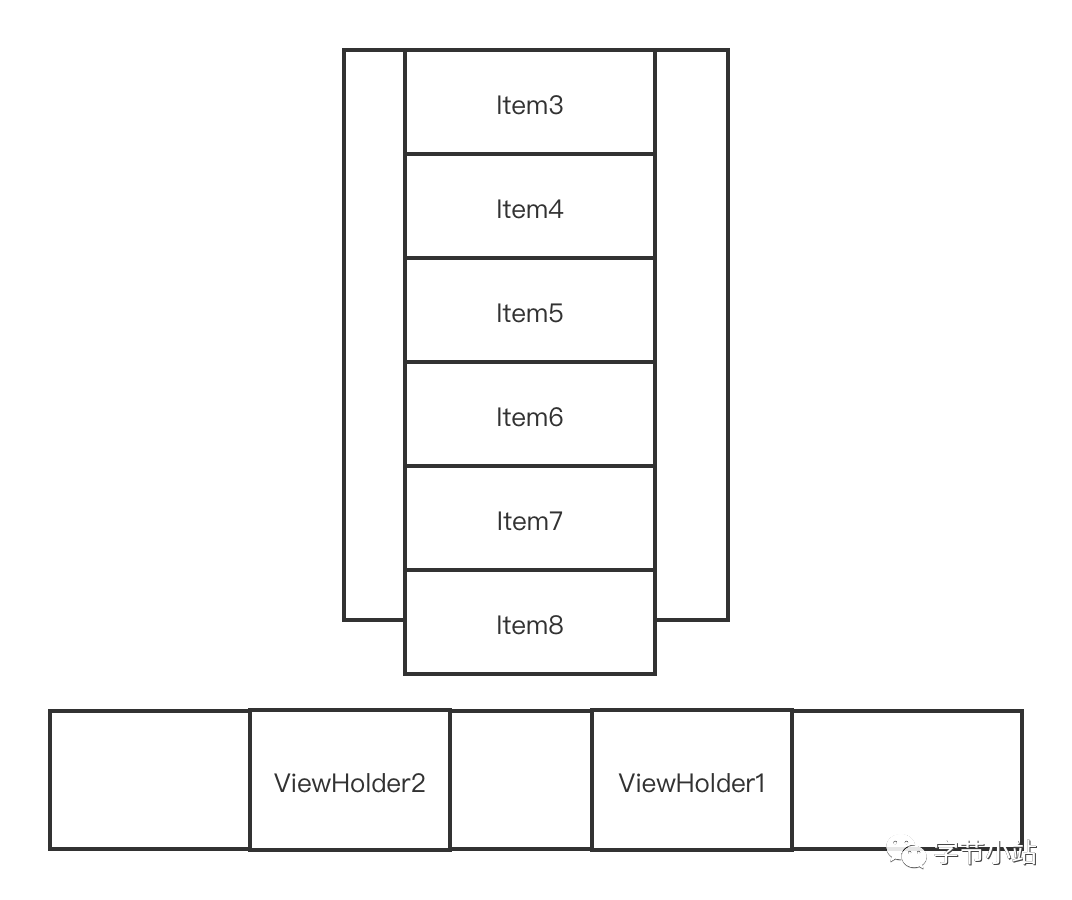
-
当前不是预布局,但是因为ViewHolder1和ViewHolder2都是被Remove掉的,所以跳过 
2. notifyItemInserted
 假设在Item1下面插入两条数据AddItem1,AddItem2
假设在Item1下面插入两条数据AddItem1,AddItem2
2.1 dispatchLayoutStep1阶段
-
寻找锚点,找到Item1 
-
移除屏幕上的Views,放入到mAttachedScrap中 
-
锚点处从上往下填充 
-
锚点处从下往上填充,由上图可知,上面没有空间了,不填充 -
判断是否还有剩余的空间,如果有在末尾填充,下面没空间了,不填充 -
因为当前是预布局阶段,不填充
2.2 dispatchLayoutStep2阶段
-
寻找锚点,找到Item1 
-
移除屏幕上的Views,放入到mAttachedScrap中 
-
锚点处从上往下填充,此时将变化后的数据填充到屏幕上,addItem1和addItem2被填充到item1下面 
-
锚点处从下往上填充,由图可知,没有空间不填充 -
判断是否还有剩余的空间,由图可知,没有空间不填充 -
当前是layoutStep2阶段,会将mAttachScrap的内容,填充到屏幕末尾,ViewHolder5和ViewHolder6对应的ItemView被填充
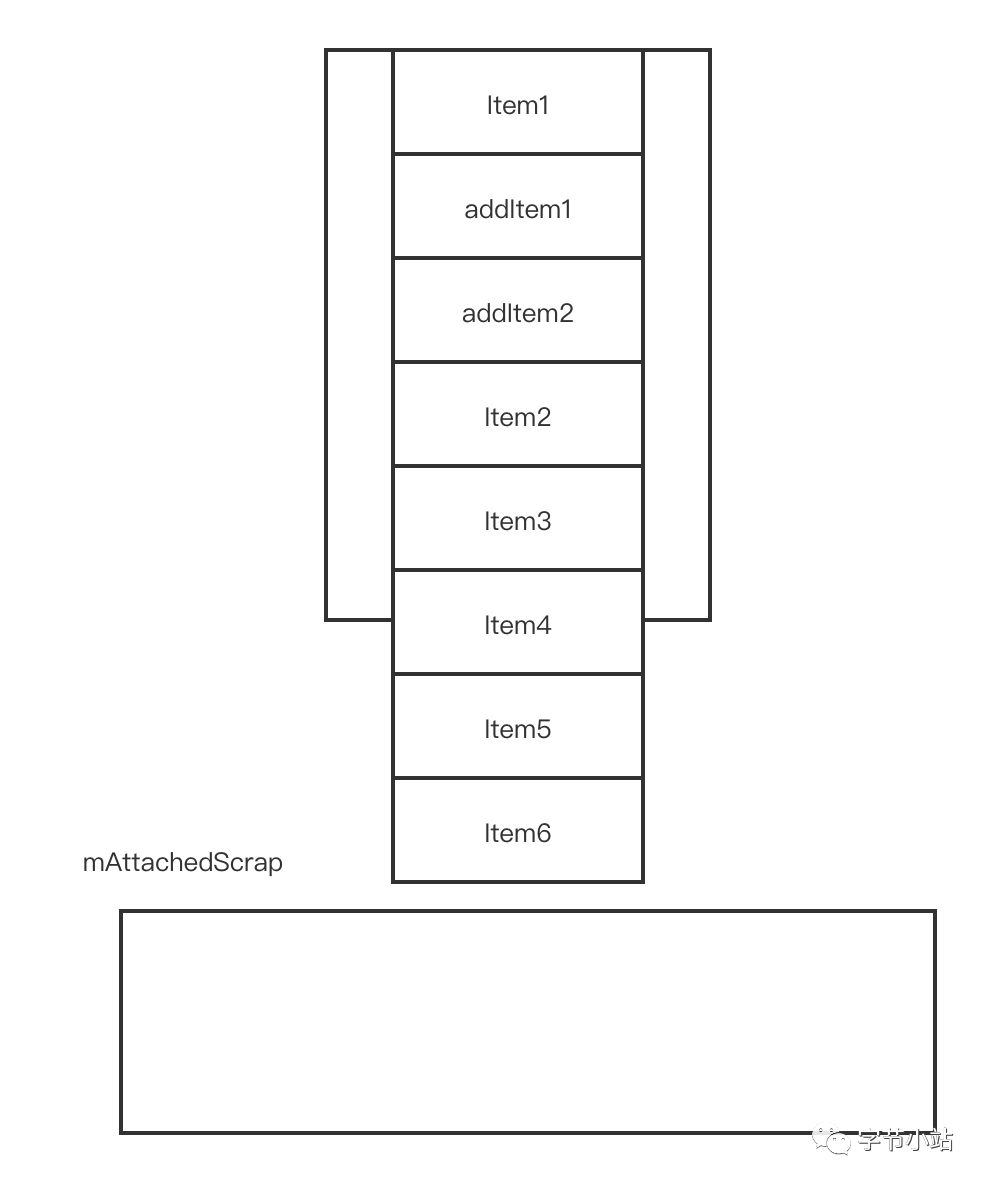
2.3 dispatchLayoutStep3阶段
开始动画,动画结束后,item5和item6会被回收掉,此时会被回收到mCachedViews缓存池中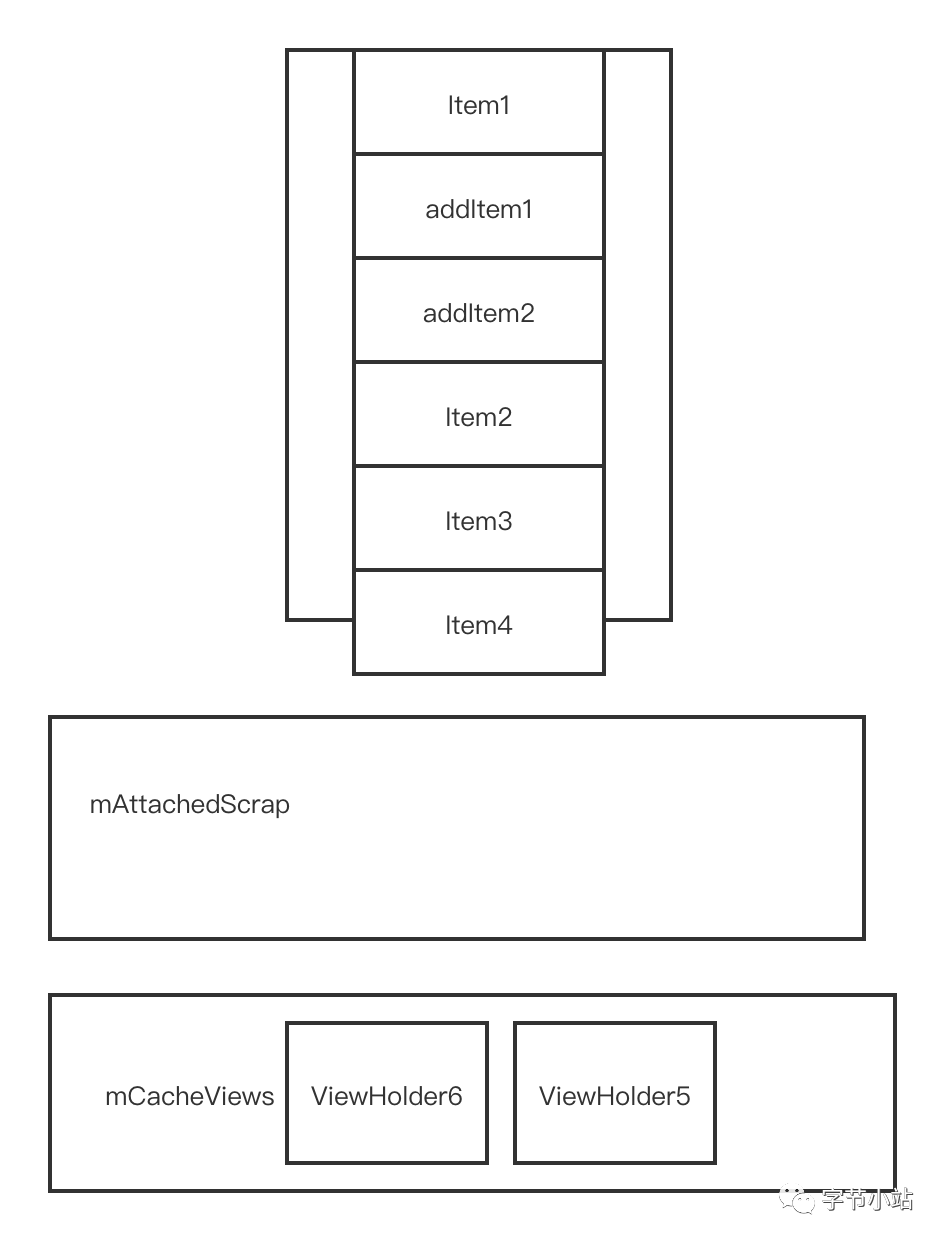
本篇不涉及到动画具体如何执行,且听下回分解吧。
往期文章
常见的链表翻转,字节跳动加了个条件,面试者高呼「我太难了」| 图解算法
Gson 和 Kotlin data class 的避坑指南
如果你觉得对你有所帮助的话,可以关注我的公众号 徐公码字(stormjun94),第一时间会在上面更新

本文分享自微信公众号 - 徐公码字(stormjun94)。
如有侵权,请联系 support@oschina.cn 删除。
本文参与“OSC源创计划”,欢迎正在阅读的你也加入,一起分享。
来源:oschina
链接:https://my.oschina.net/u/2458461/blog/4870218